EVE-NG делится полезными ресурсами, включая подробные инструкции по установке. Это так вкусно!
- Что такое EVE-NG
- Скачать EVE-NG
- Установить EVE-NG
- 1. Импортируйте систему EVE-NG.
- 2. Настройте ресурсы EVE-NG.
- 3.Инициализируйте EVE-NG.
- 4.Веб-логин EVE-NG
- 5. Простое управление EVE-NG.
- Процесс импорта Dynamips
- EVE-NG объединяет SecureCRT, VNC, Wireshark
- Добавьте в EVE-NG виртуальную физическую сетевую карту (не важно какая сетевая карта, метод аналогичный)
Что такое EVE-NG
EVE-NG(полное имяEmulated Virtual Environment - NextGeneration),следоватьUnetlab Новая версия Unetlab 2.0 после версии 1.0 сменила название. Исходное название — UnifiedNetworking. Лаборатория единой сетевой лаборатории. Автор считает изменение названия очень разумным. Этот симулятор может не только моделировать сетевые устройства, но и запускать все виртуальные машины. Теоретически, если формат виртуального диска виртуальной машины можно преобразовать в qcow2, она может работать на EVE-NG. Таким образом, EVE-NG можно рассматривать как смоделированную виртуальную среду.
EVE-NG разработан зарубежными специалистами и объединяет в себе Dynamips, ИОЛ и KVM. Это глубоко настроенная операционная система Ubuntu, которую можно установить непосредственно на физический хост с архитектурой x86. У него также есть версия ova, которую можно импортировать в программное обеспечение виртуальной машины, такое как VMware, для запуска.
У EVE-NG больше преимуществ в интерактивном режиме, который полностью отличается от GNS3. GNS3 больше похож на программное обеспечение, используемое пользователями, и может использоваться только операционными системами, поддерживаемыми GNS3, тогда как EVE-NG больше похож на модель CS, EVE-NG — это сервер, а пользователем может быть любая ОС, поддерживающая http/https; .
Официальный сайт:www.eve-ng.net,Последняя версия EVE-NG на данный момент — 71.4.
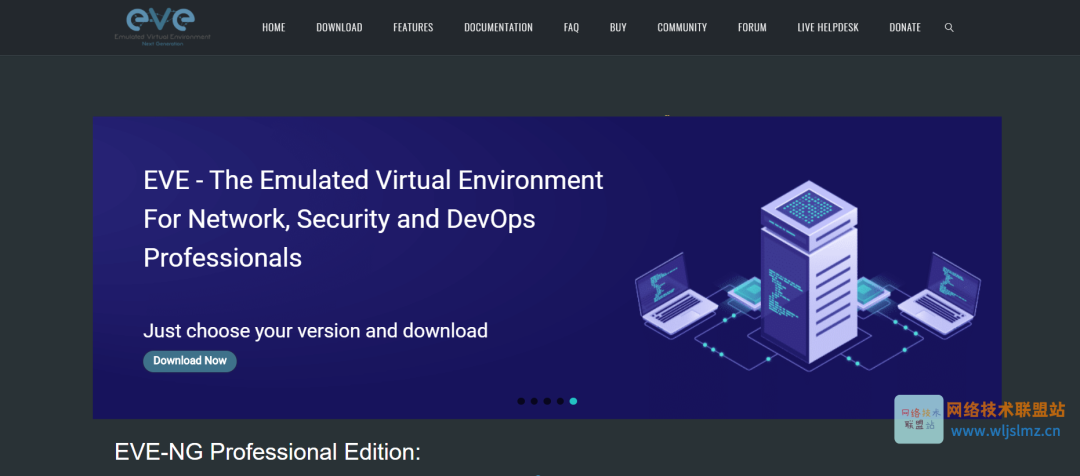
Скачать EVE-NG
На официальном сайте есть адрес для скачивания:
https://www.eve-ng.net/index.php/download/
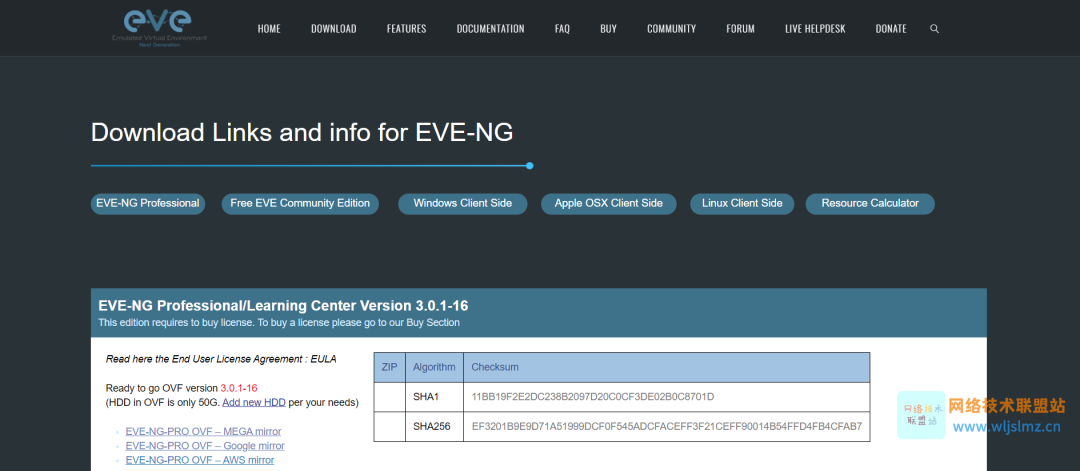
Кажется, загрузка с официального сайта происходит очень медленно, но Руй Ге также предоставил вам полный набор полезной информации, даже более полный, чем официальный сайт:
Способ скачивания в конце статьи! ! !
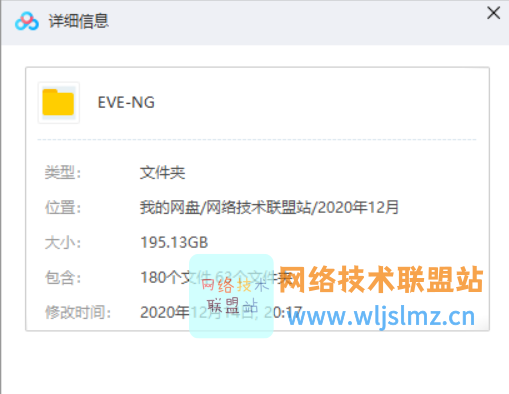
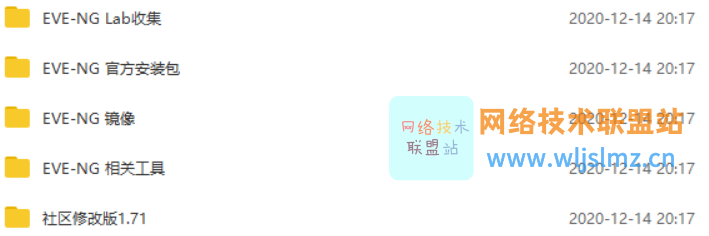
Lab Collection:
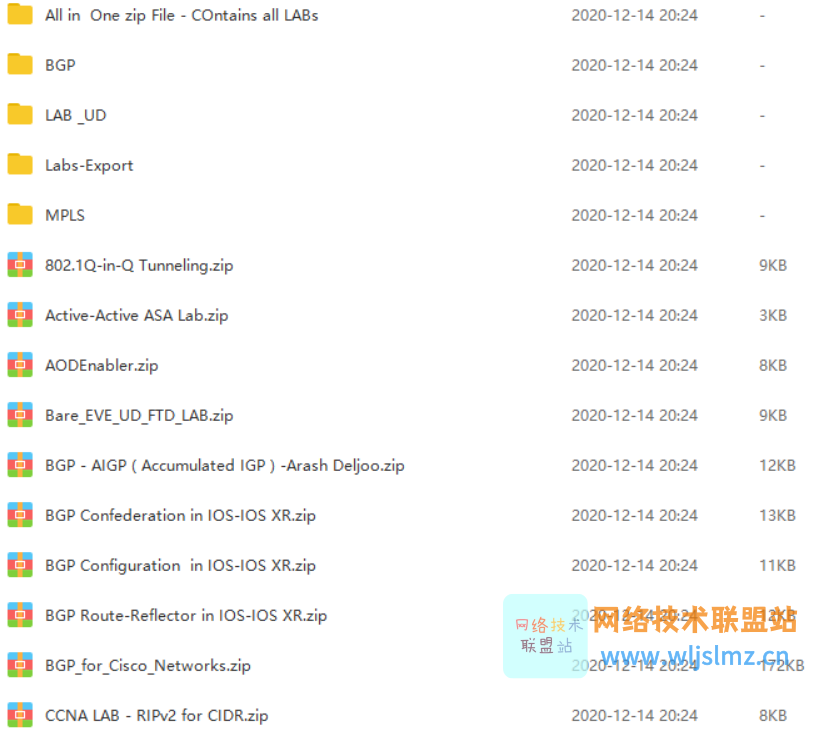
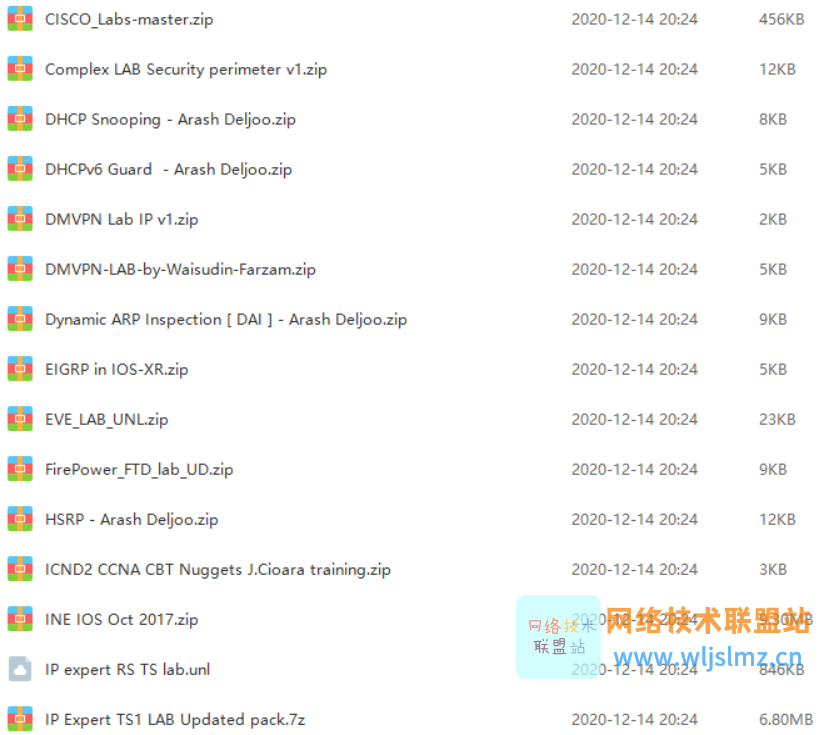
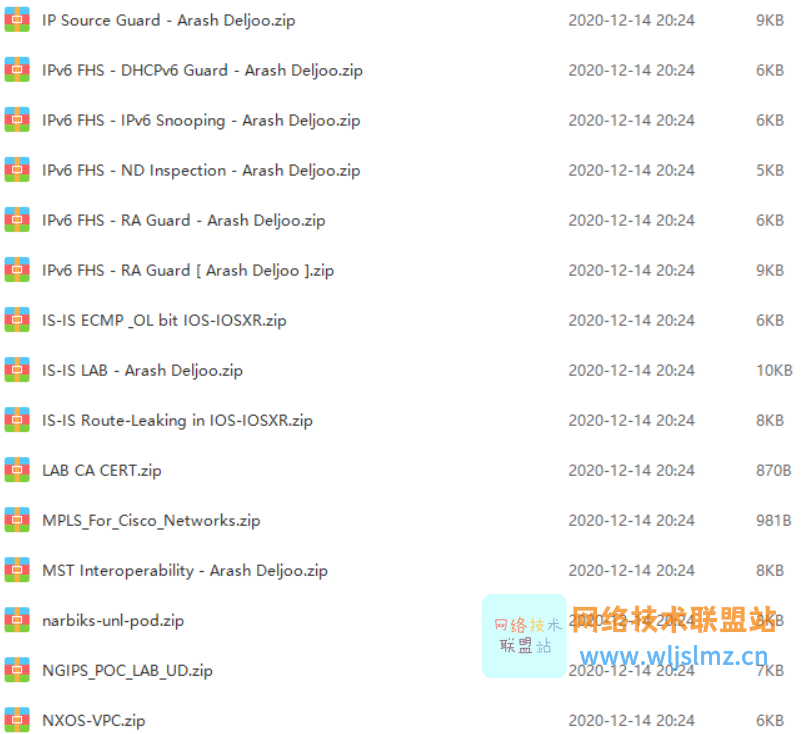
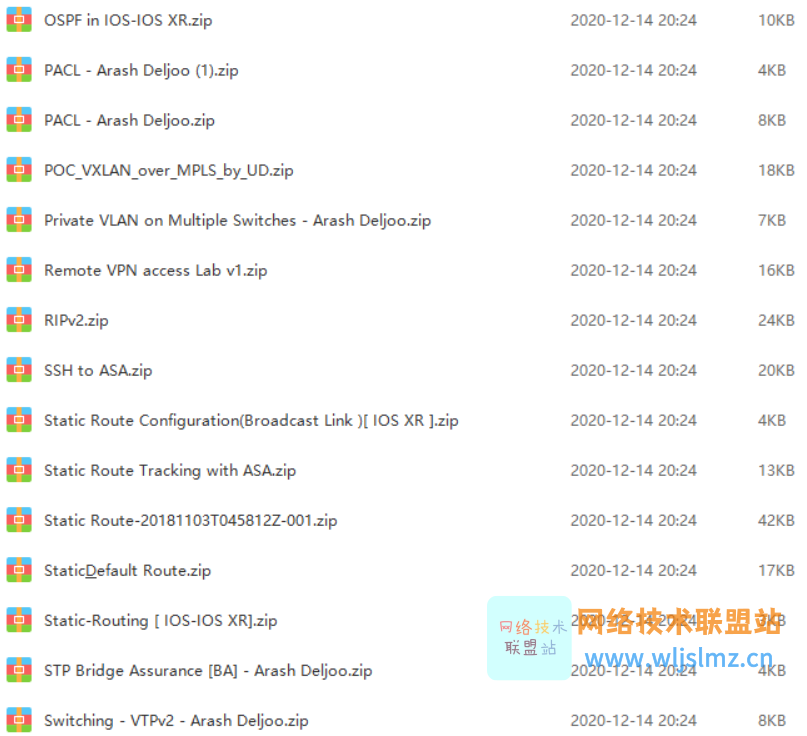
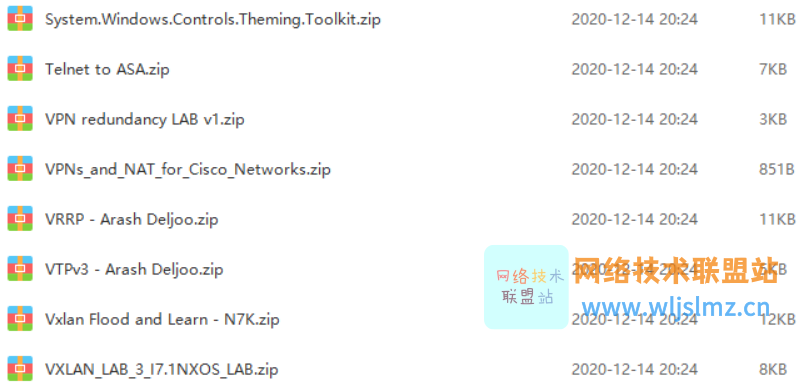
Официальный установочный пакет EVE-NG
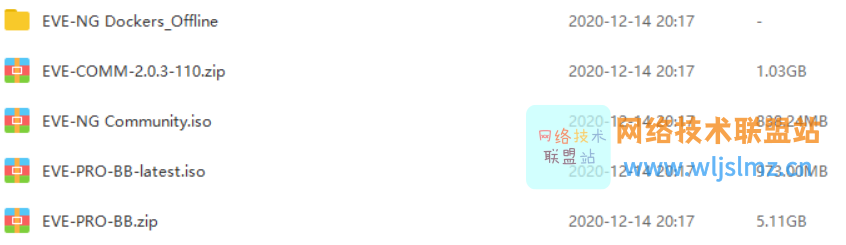
ЕВА-НГ Зеркало
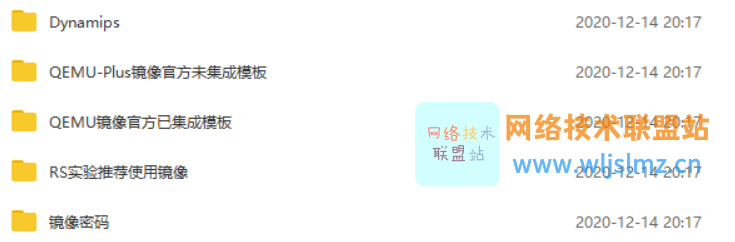
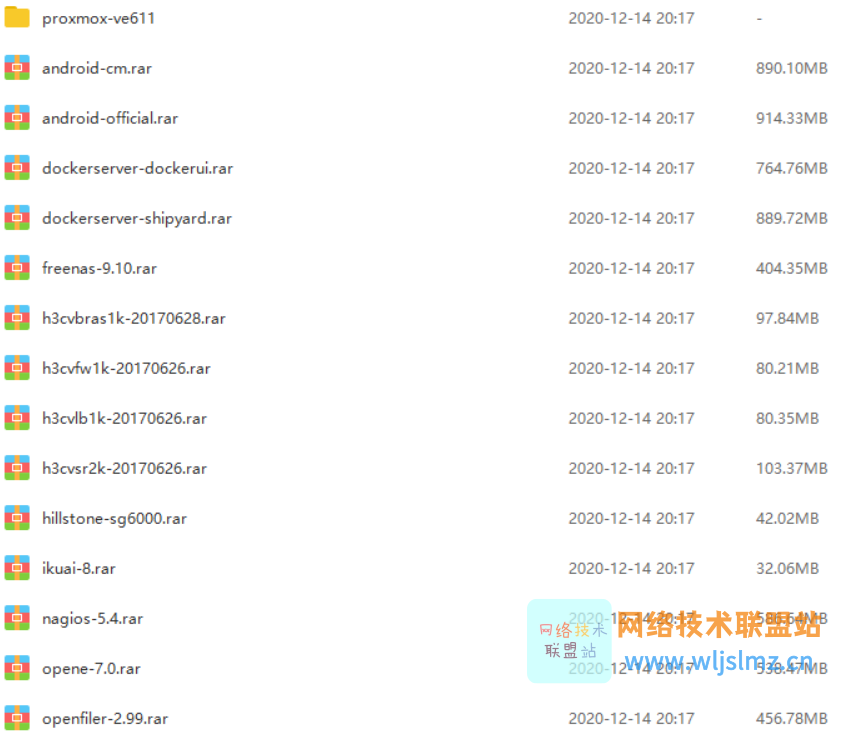
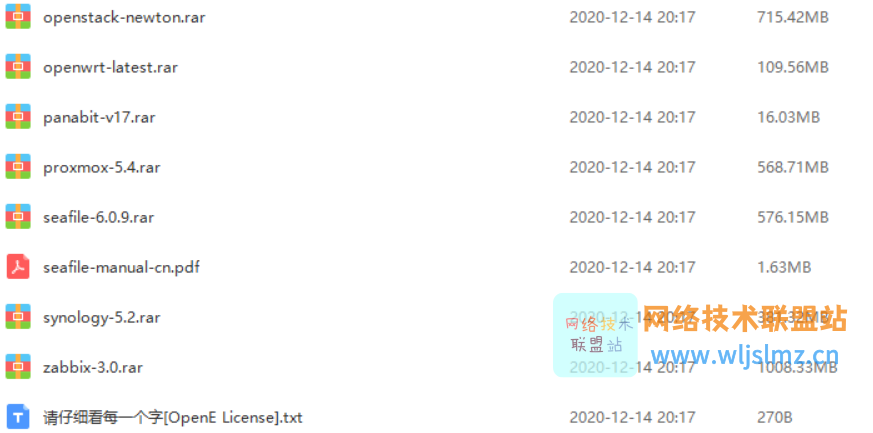
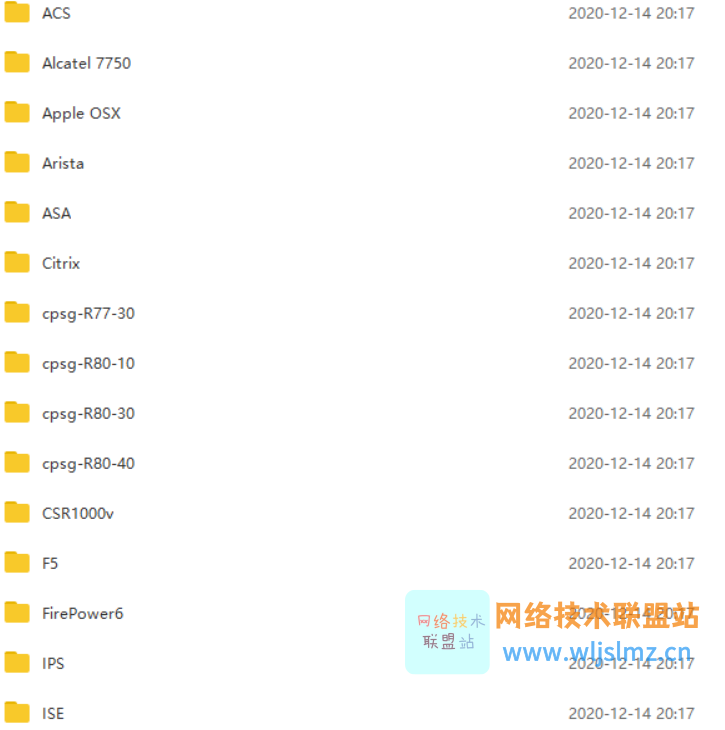
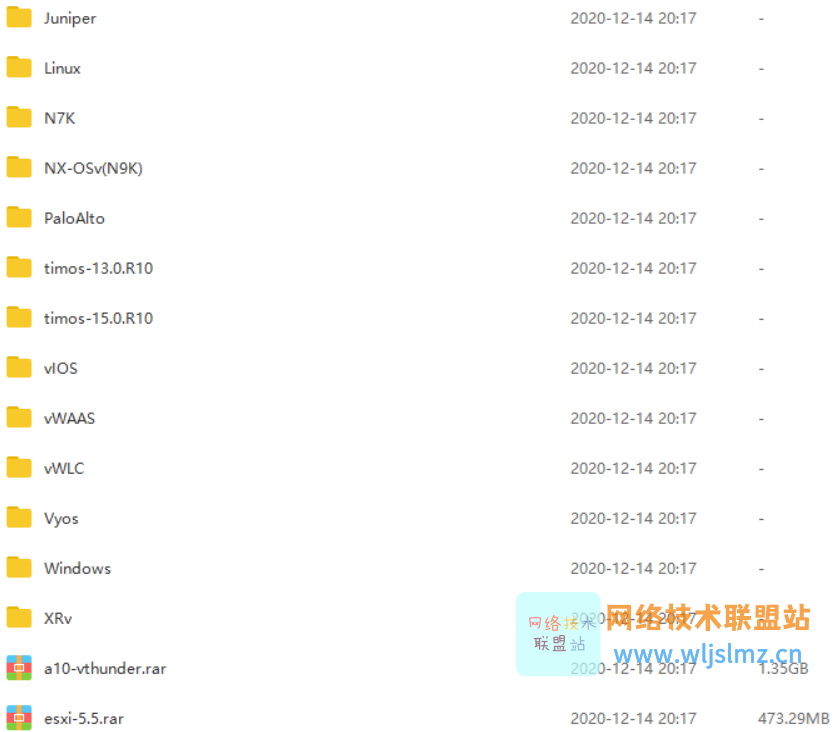
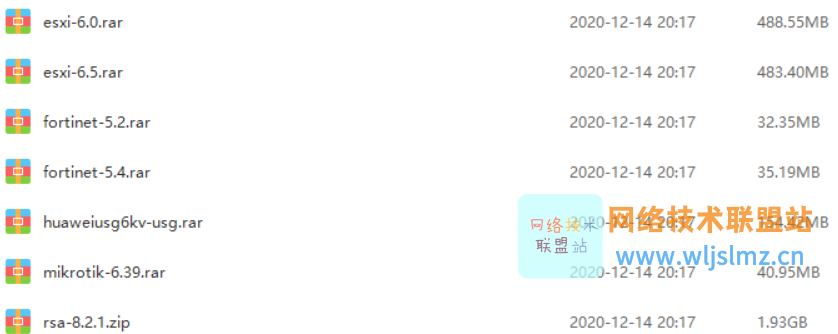
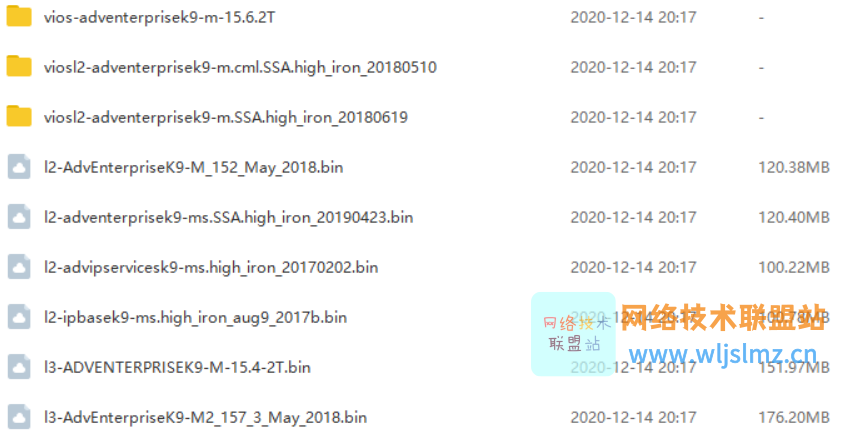
Инструменты, связанные с EVE-NG
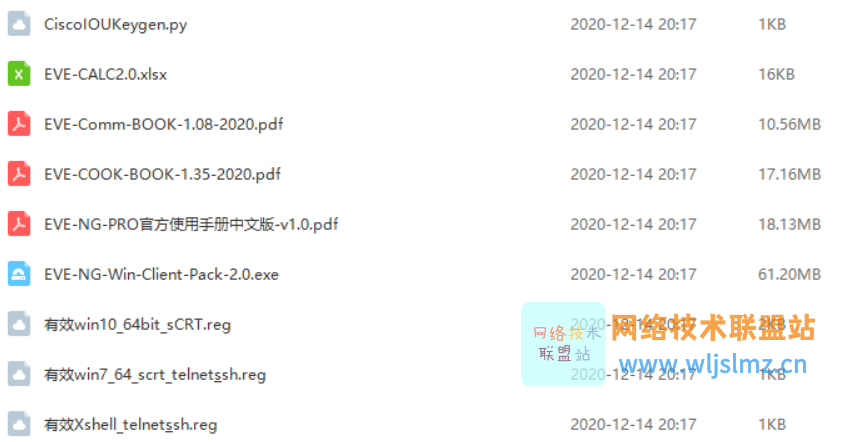
Модифицированная сообществом версия 1.71

Установить EVE-NG
1. Импортируйте систему EVE-NG.
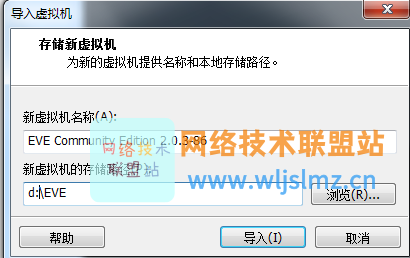
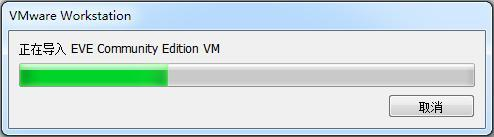
2. Настройте ресурсы EVE-NG.
После завершения импорта ресурсы виртуальной машины по умолчанию следующие:
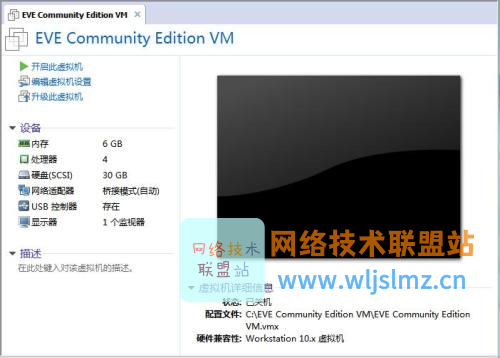
Конечно, если на вашей машине достаточно ресурсов, вы можете увеличить объем памяти, процессора, жесткого диска и т. д.
- Память
- CPU
- KVM допускает перегрузку ЦП, то есть, если общее количество виртуальных ЦП превышает общее количество физических ЦП, например, 4 ЦП можно виртуализировать в 8 или даже 16 виртуальных ЦП KVM. Конкретное предельное соотношение физического ЦП и виртуального ЦП зависит от однопоточной производительности физического ЦП. Однопоточная производительность слишком низкая.
- жесткий диск жесткий диск Размер определяет количество виртуальных машин KVM, которые можно сохранить
- сетевой адаптер
Включите виртуализацию ЦП, аналогично включению виртуализации ЦП в BIOS.
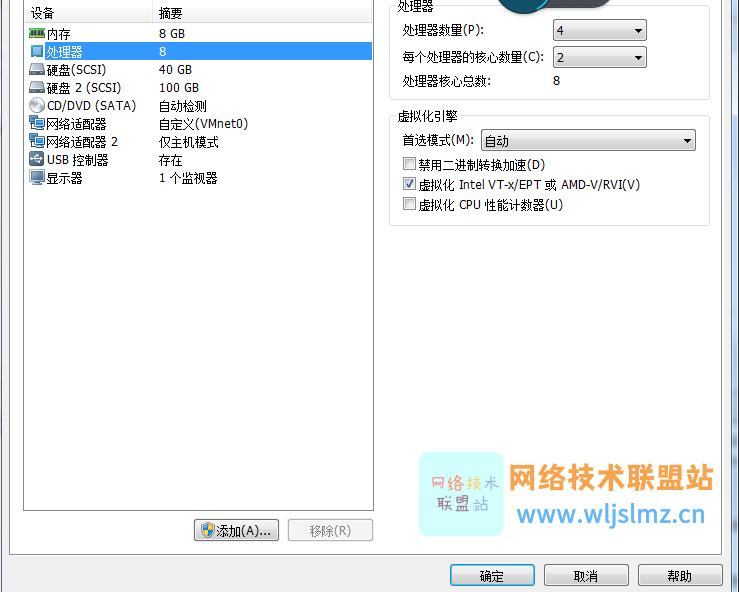
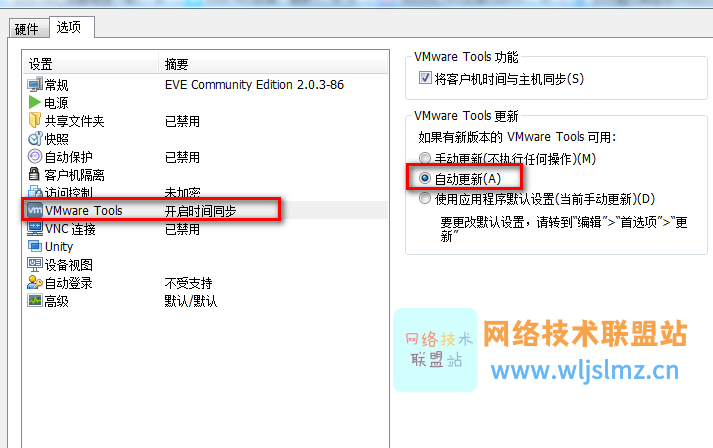
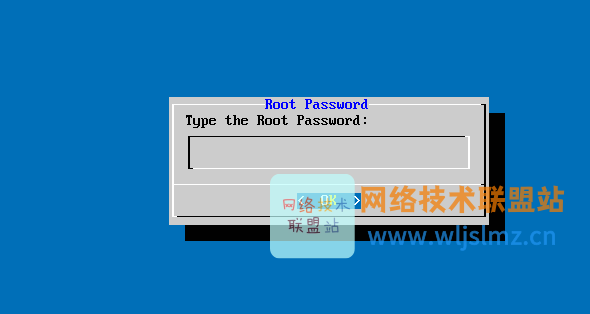
3.Инициализируйте EVE-NG.
Запустите виртуальную машину и загрузите интерфейс

Пользователь по умолчанию: имя пользователя: пароль root: eve

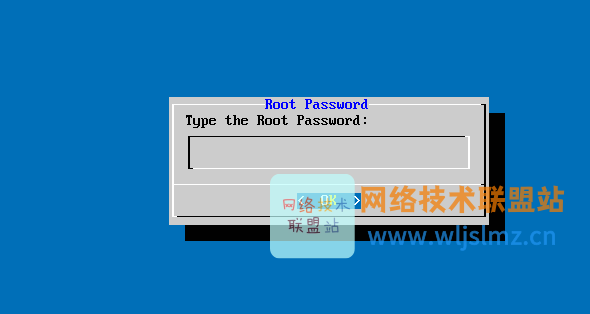
4.Веб-логин EVE-NG
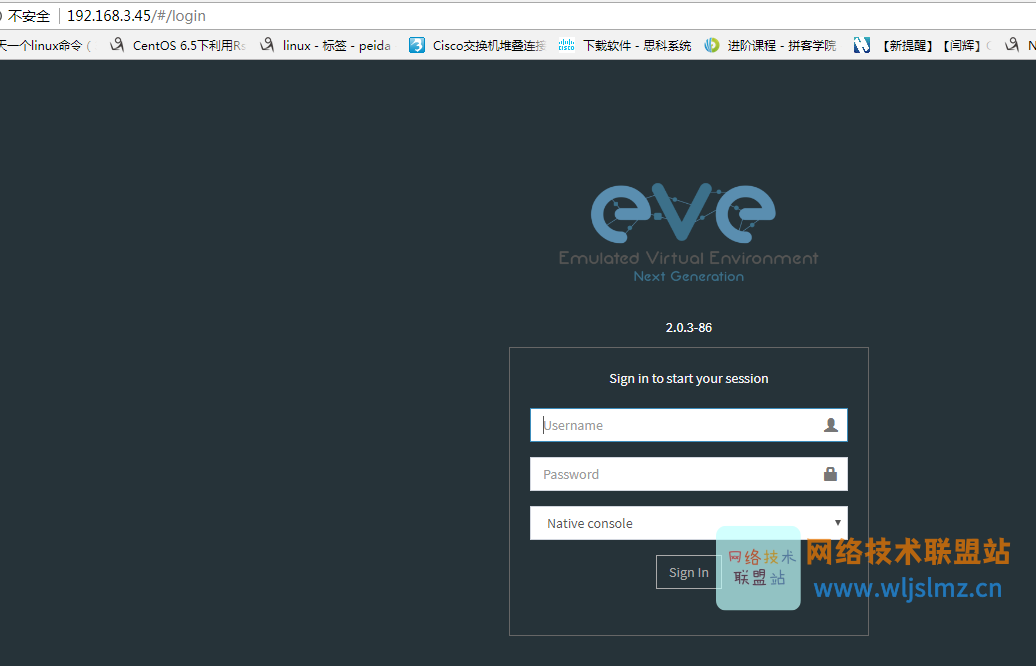
Введите имя пользователя и пароль: Учетная запись по умолчанию (учетная запись для входа в Интернет)
Username:admin
Password:eve
Сначала выберите консоль html5 для входа. Этот метод не требует установки VNC, Putty и другого программного обеспечения. В настоящее время для ознакомления с системой все очень просто.
5. Простое управление EVE-NG.
Вернитесь в главное меню, создайте новую папку и новый экспериментальный случай.
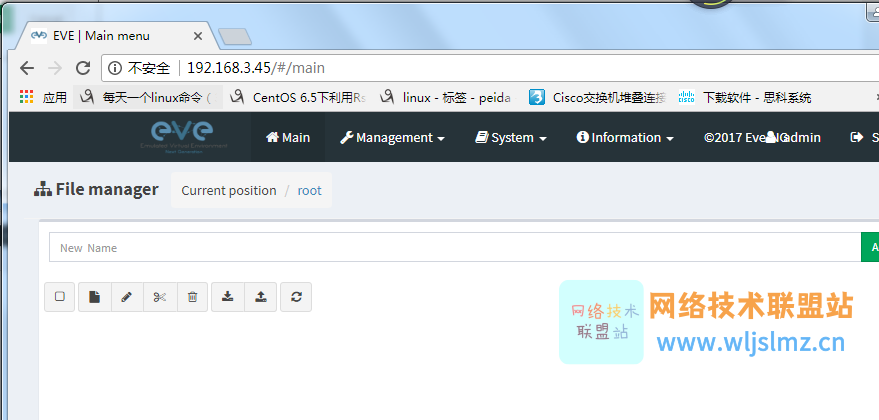
Откройте папку CCNA и создайте экспериментальный случай CCNA01.
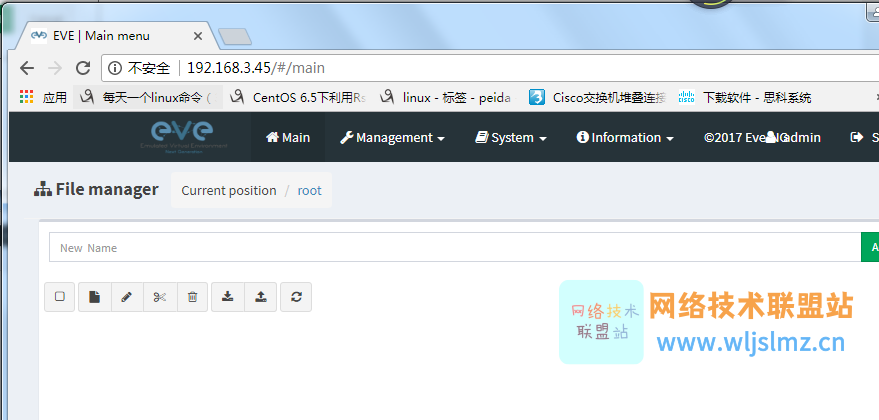
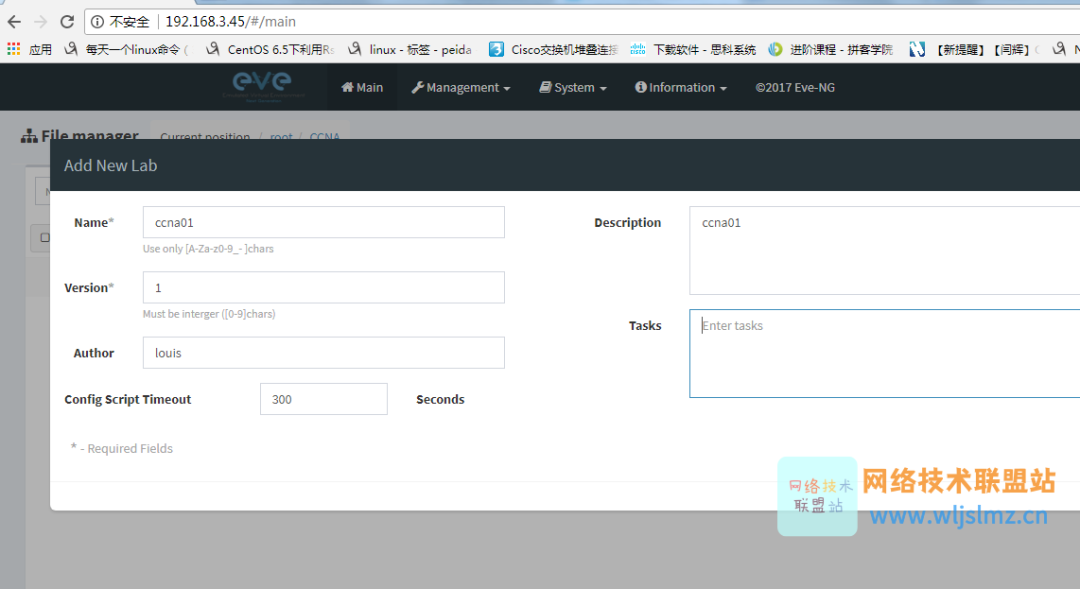
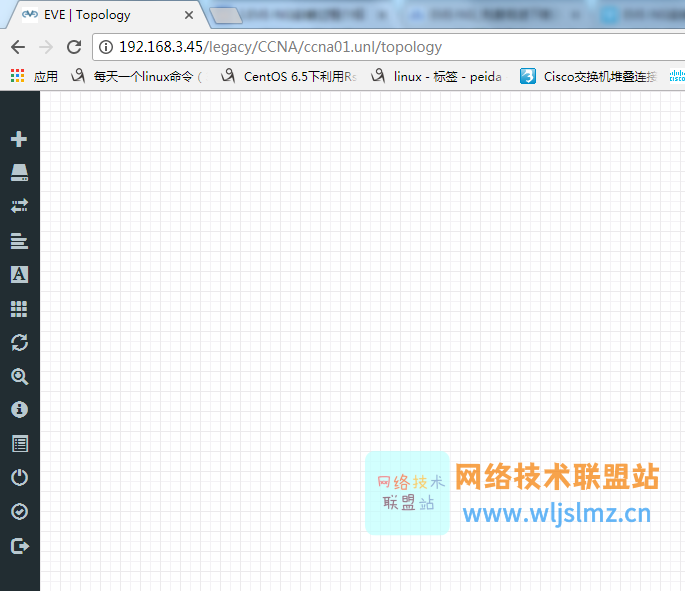
Процесс импорта Dynamips
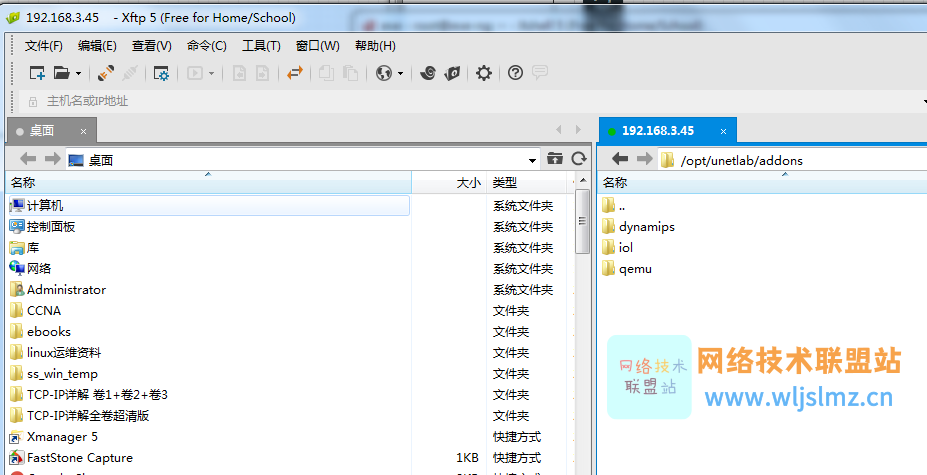
Каталог сохранения зеркала:
/opt/unetlab/addons
- /dynamips Каталог сохранения Dynamipsзеркало
- /iol Каталог сохранения зеркала IOL (работает зеркало IOU)
- /qemu Зеркало QEMU (зеркало под управлением ASAv, ISE, F5 и т. д.)
Адрес загрузки зеркала: уже упакован в информацию, предоставленную Руиджем.
Затем поставьте скачанное зеркало,Завершенная декомпрессия,проходитьtftpПодождите, пока прибудет инструмент для передачи файлов./opt/unetlab/addons/dynamipsв каталоге
Войдите в EVE, используя SSH, и выполните следующую команду.
/opt/unetlab/wrappers/unl_wrapper -a fixpermissions
Импортировать изображение ИОЛ
Адрес загрузки зеркала: уже упакован в информацию, предоставленную Руиджем.
Затем поставьте скачанное зеркало,Завершенная декомпрессия,проходитьtftpпередано в/opt/unetlab/addons/iolв каталоге
Войдите в EVE, используя SSH, и выполните следующую команду.
/opt/unetlab/wrappers/unl_wrapper -a fixpermissions
Генерация и запись лицензии
Первый тип: команда генерируется автоматически
root@eve-ng:/opt/unetlab/addons/iol/bin# python CiscoIOUKeygen.py |grep -A 1 'license' >iourc
root@eve-ng:/opt/unetlab/addons/iol/bin# cat iourc
[license]
eve-ng = 972f30267ef51616;
Установите vim (убедитесь, что EVE онлайн)
apt-get update
apt-get install vim
Импортировать образ qemu
Адрес загрузки зеркала: уже упакован в информацию, предоставленную Руиджем.
QEMUзеркало Место хранения/opt/unetlab/addons/qemu/
Войдите в EVE, используя SSH, и выполните следующую команду.
/opt/unetlab/wrappers/unl_wrapper -a fixpermissions
EVE-NG объединяет SecureCRT, VNC, Wireshark
Установить EVE-NG-Win-Client_Pack.exeпакет программного обеспечения
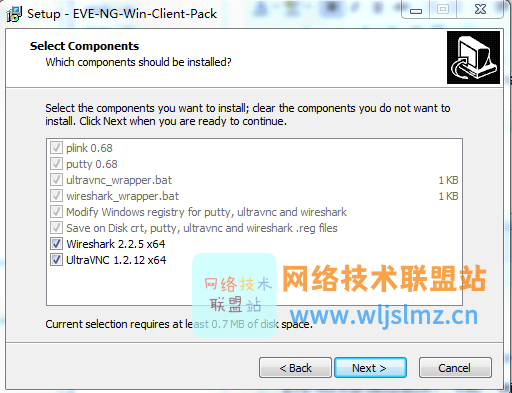
VNC необходимо только установить программу просмотра
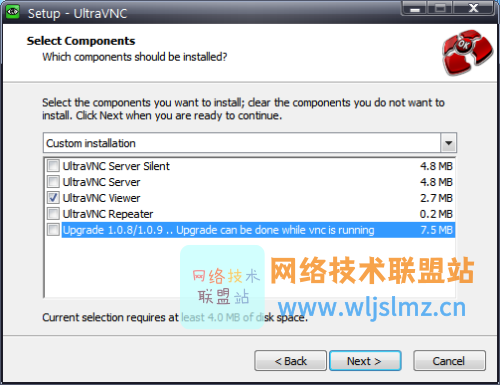
При установке Wireshark рекомендуется проверить их все. Это программное обеспечение используется не только в EVE-NG, но и в повседневной работе и учебе, поэтому я проверил их все. Также возможна установка по умолчанию!
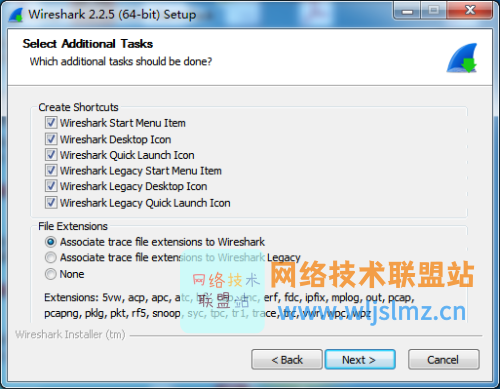
Перехват пакетов Wireshark
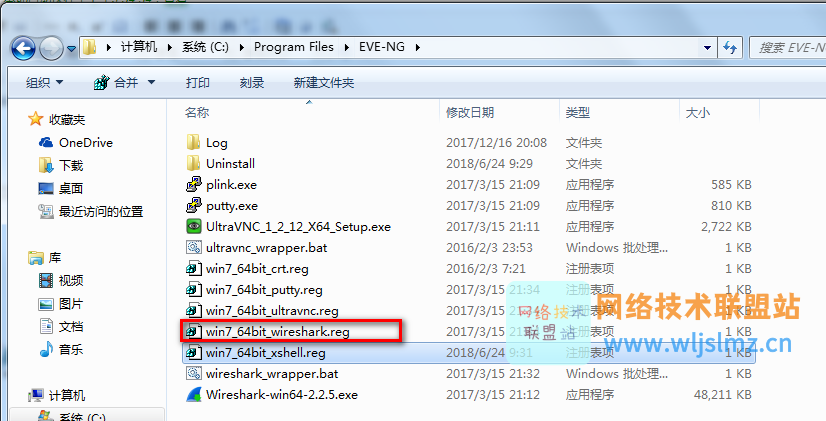
Дважды щелкните, чтобы импортировать win7_64bit_wireshark.reg.
Щелкните устройство правой кнопкой мыши, перейдите к «Захвату», затем перейдите к интерфейсу и щелкните соответствующий интерфейс (щелкните тот интерфейс, который вы хотите захватить).
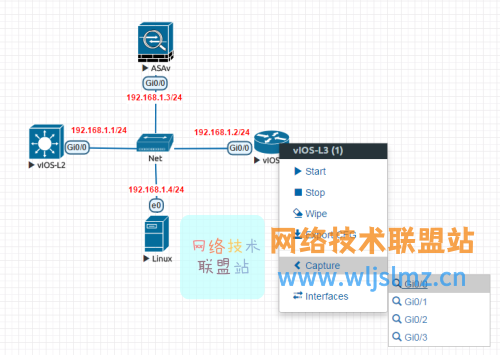
В это время запускается Wireshark, и появляется окно cmd. Введите y и нажмите Enter.
Если вы находитесь в Установить Если при использовании EVE-NG измененный пароль не eve, будет предложен доступ. отказано, поскольку учетная запись настроена неправильно.
Щелкните правой кнопкой мыши, чтобы отредактировать файл C:\Program Files\EVE-NG\wireshark_wrapper.bat и изменить свое имя пользователя и пароль.
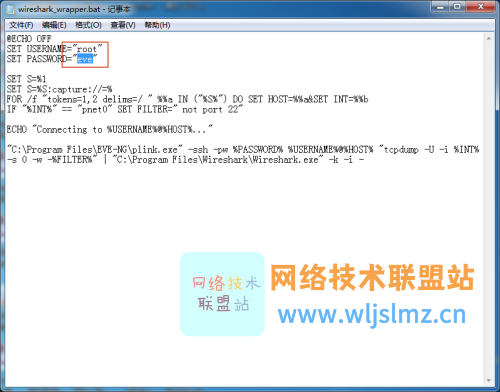
Закройте предыдущее окно Wireshark и окно cmd, снова щелкните интерфейс, чтобы включить захват пакетов, и вы сможете увидеть пакеты данных.
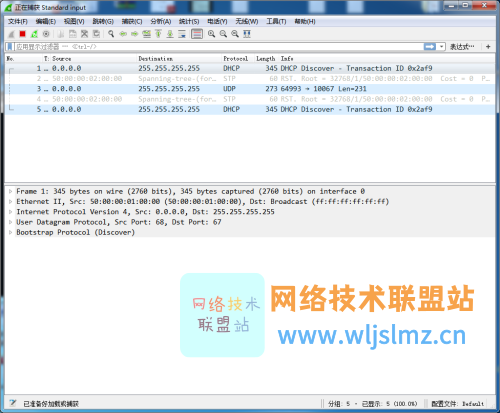
Примечание. Не закрывайте окно cmd. После закрытия захват пакетов прекратится.
Измените инструмент telnet по умолчанию на xshell.
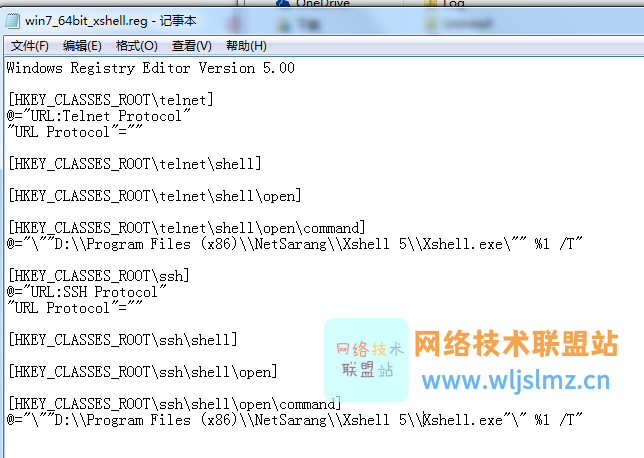
Выберите «Да», чтобы импортировать реестр.
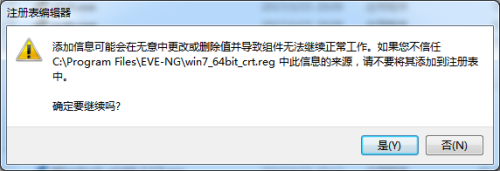
Проверьте, если его по-прежнему нельзя использовать, измените реестр самостоятельно, как показано ниже.
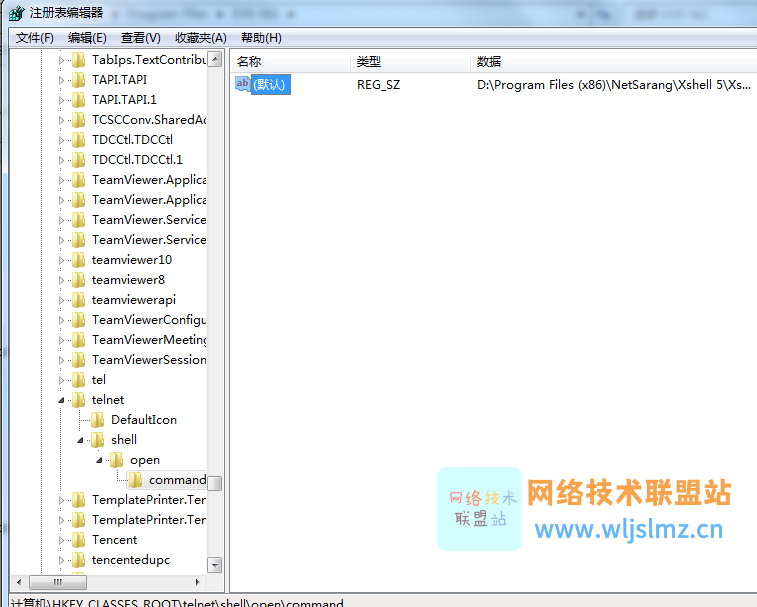
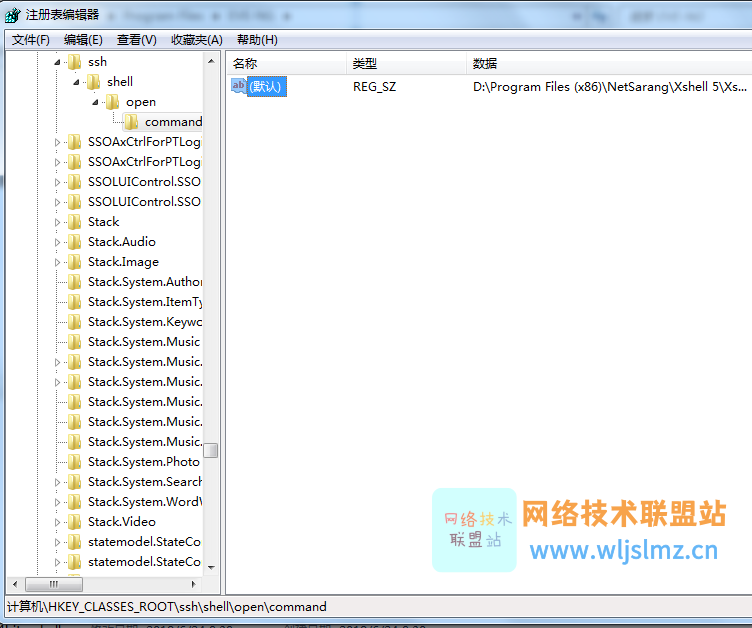
Затем проверьте еще раз, дважды щелкните значок, и появится следующее:
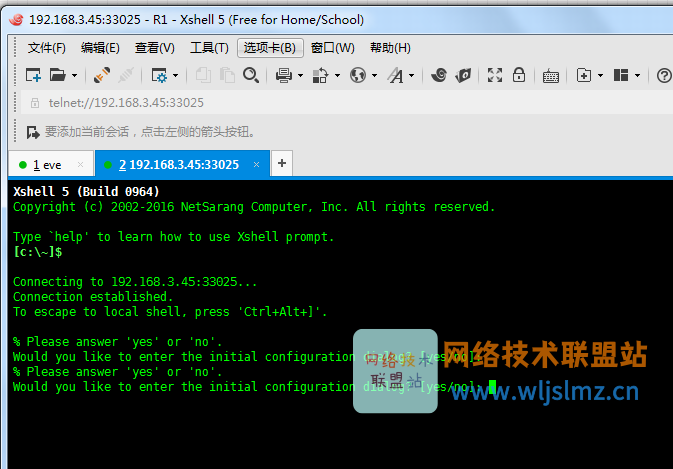
Добавьте в EVE-NG виртуальную физическую сетевую карту (не важно какая сетевая карта, метод аналогичный)
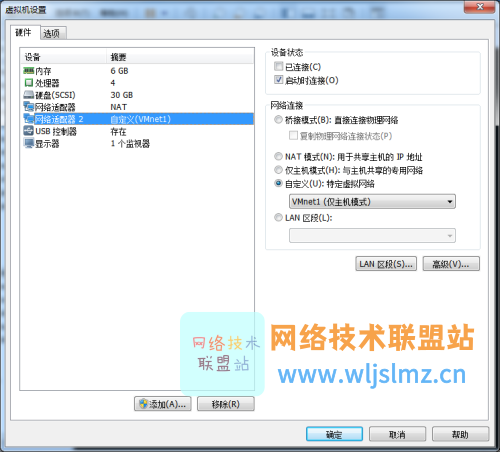
Настроить адрес
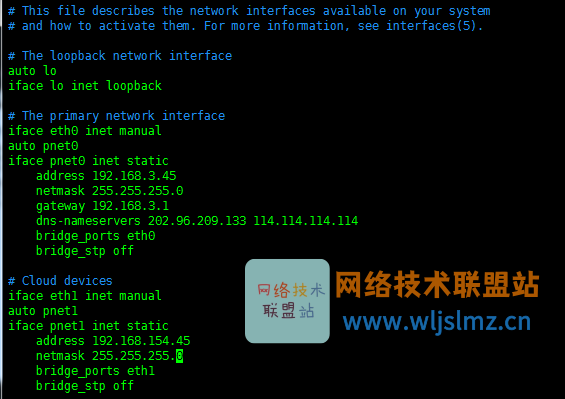
root@eve-ng:~# /etc/init.d/networking restart
[ ok ] Restarting networking (via systemctl): networking.service.
Случай:

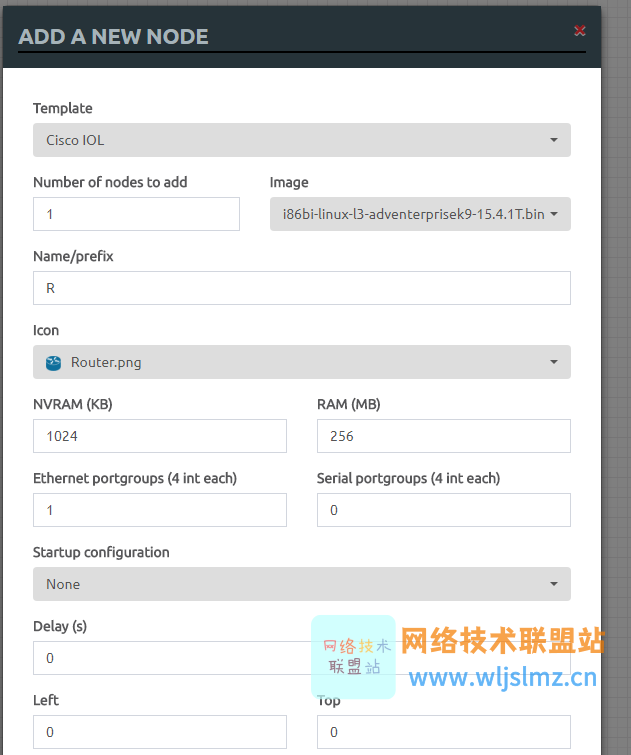
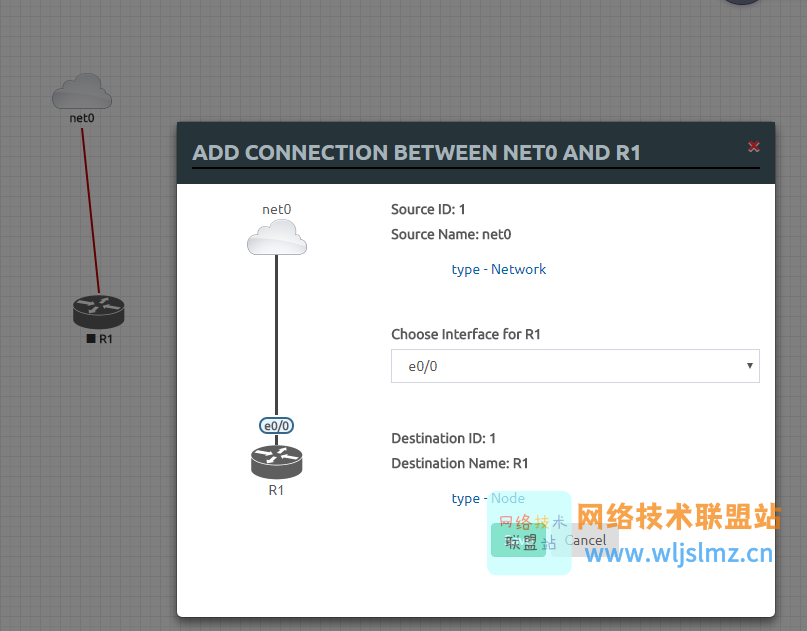
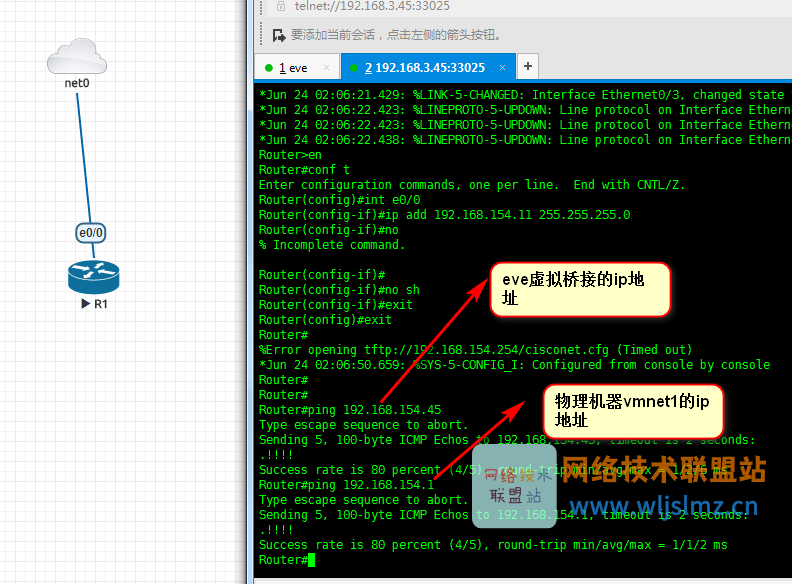
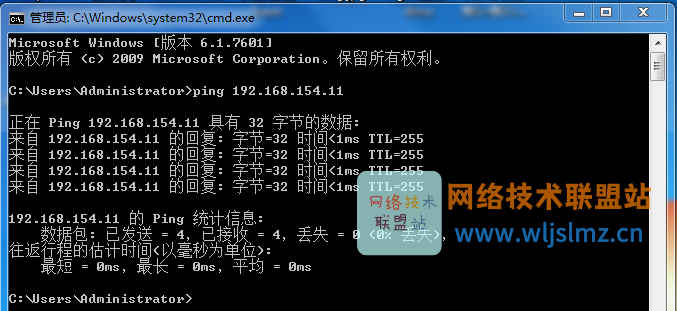

Неразрушающее увеличение изображений одним щелчком мыши, чтобы сделать их более четкими артефактами искусственного интеллекта, включая руководства по установке и использованию.

Копикодер: этот инструмент отлично работает с Cursor, Bolt и V0! Предоставьте более качественные подсказки для разработки интерфейса (создание навигационного веб-сайта с использованием искусственного интеллекта).

Новый бесплатный RooCline превосходит Cline v3.1? ! Быстрее, умнее и лучше вилка Cline! (Независимое программирование AI, порог 0)

Разработав более 10 проектов с помощью Cursor, я собрал 10 примеров и 60 подсказок.

Я потратил 72 часа на изучение курсорных агентов, и вот неоспоримые факты, которыми я должен поделиться!
Идеальная интеграция Cursor и DeepSeek API

DeepSeek V3 снижает затраты на обучение больших моделей

Артефакт, увеличивающий количество очков: на основе улучшения характеристик препятствия малым целям Yolov8 (SEAM, MultiSEAM).

DeepSeek V3 раскручивался уже три дня. Сегодня я попробовал самопровозглашенную модель «ChatGPT».

Open Devin — инженер-программист искусственного интеллекта с открытым исходным кодом, который меньше программирует и больше создает.

Эксклюзивное оригинальное улучшение YOLOv8: собственная разработка SPPF | SPPF сочетается с воспринимаемой большой сверткой ядра UniRepLK, а свертка с большим ядром + без расширения улучшает восприимчивое поле

Популярное и подробное объяснение DeepSeek-V3: от его появления до преимуществ и сравнения с GPT-4o.

9 основных словесных инструкций по доработке академических работ с помощью ChatGPT, эффективных и практичных, которые стоит собрать

Вызовите deepseek в vscode для реализации программирования с помощью искусственного интеллекта.

Познакомьтесь с принципами сверточных нейронных сетей (CNN) в одной статье (суперподробно)

50,3 тыс. звезд! Immich: автономное решение для резервного копирования фотографий и видео, которое экономит деньги и избавляет от беспокойства.

Cloud Native|Практика: установка Dashbaord для K8s, графика неплохая

Краткий обзор статьи — использование синтетических данных при обучении больших моделей и оптимизации производительности

MiniPerplx: новая поисковая система искусственного интеллекта с открытым исходным кодом, спонсируемая xAI и Vercel.

Конструкция сервиса Synology Drive сочетает проникновение в интрасеть и синхронизацию папок заметок Obsidian в облаке.

Центр конфигурации————Накос

Начинаем с нуля при разработке в облаке Copilot: начать разработку с минимальным использованием кода стало проще

[Серия Docker] Docker создает мультиплатформенные образы: практика архитектуры Arm64

Обновление новых возможностей coze | Я использовал coze для создания апплета помощника по исправлению домашних заданий по математике

Советы по развертыванию Nginx: практическое создание статических веб-сайтов на облачных серверах

Feiniu fnos использует Docker для развертывания личного блокнота Notepad

Сверточная нейронная сеть VGG реализует классификацию изображений Cifar10 — практический опыт Pytorch

Начало работы с EdgeonePages — новым недорогим решением для хостинга веб-сайтов

[Зона легкого облачного игрового сервера] Управление игровыми архивами


